Autor:
Florence Bailey
Data Creației:
25 Martie 2021
Data Actualizării:
17 Mai 2024
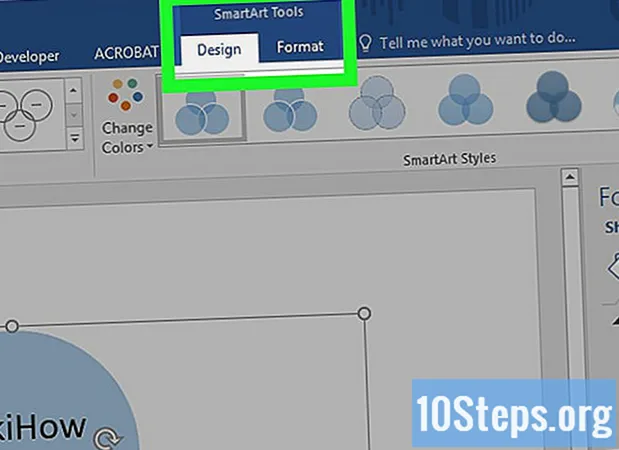
Conţinut
Acest wikiHow vă învață cum să creați propriile diagrame Venn cu SmartArt în Microsoft Word.
Pași
Faceți dublu clic pe documentul Word pentru a-l deschide.
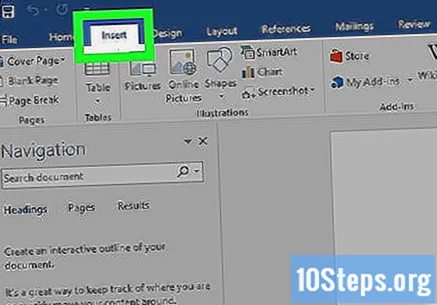
faceți clic în Introduce. Aceasta este una dintre filele din partea de sus a ecranului.
faceți clic în Artă inteligentă. Situată pe bara de instrumente, această opțiune deschide caseta de dialog SmartArt.

faceți clic în Relaţie. Această opțiune se găsește în coloana din stânga.
Derulați în jos și găsiți pictograma diagramă Venn de bază. Pictogramele nu au etichetă până când mouse-ul nu este plasat deasupra lor. Acesta se află în penultima coloană și conține trei cercuri suprapuse.
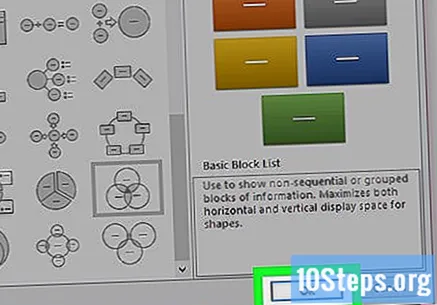
Dacă este necesar, faceți clic pe Bine. Veți vedea o diagramă Venn plasată în documentul dvs.
Faceți clic în fiecare dintre cercuri pentru a introduce detaliile dorite. Aceasta va popula principalele categorii ale diagramei.
Creați o casetă text în care doriți să aveți o valoare care se suprapune.
- Pentru a intra în modul casetă text, accesați Insert > Text > Casetă de text > Desenați caseta text.
- Faceți clic și trageți cursorul peste orice zonă în care cercurile se suprapun pentru a desena o casetă.
- Eliberați mouse-ul când cutia a fost plasată.
Faceți clic dreapta pe marginea casetei de text. Este important ca cursorul să fie peste linia de contur. Apoi, se va deschide un meniu derulant.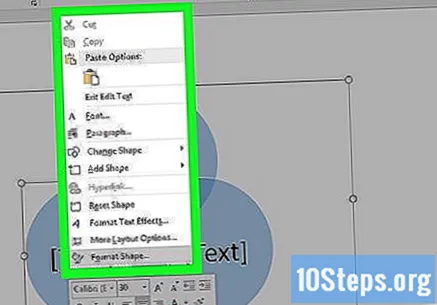
faceți clic în Format Formă .... Aceasta deschide dialogul de formatare a efectelor textului.
Selectați opțiunea Fără căptușeală în fila „Completare”. Aceasta elimină partea de jos a casetei de text.

Selectați opțiunea Fără linie în fila „Linie”. Aceasta elimină linia de contur din jurul casetei de text.
Faceți clic pe caseta de text și introduceți conținutul dorit.

Faceți clic într-o altă zonă a diagramei Venn (în afara casetei de text). Aceasta adaugă două noi opțiuni la bara de instrumente din partea de sus a ecranului: Design SmartArt și Format.
Faceți clic pe una dintre cele două file noi pentru a formata aspectul diagramei. Ambele sunt în partea de sus a ecranului. Acum că v-ați desenat diagrama, o puteți personaliza cu culori, gradiente și detalii.
- Când sunteți mulțumit de rezultat, salvați documentul făcând clic pe Fișier > A salva.


